- Автор Abigail Brown [email protected].
- Public 2023-12-17 06:54.
- Акыркы өзгөртүү 2025-01-24 12:16.
Excelдеги демейки уячанын өлчөмү 8,43 символду түзөт. Бирок, кээде сизде андан көп маалымат бар жана сиз анын туура көрүнүшүн каалайсыз. Excel'де кантип автоматтык түрдө тууралоону үйрөнүңүз, бардык маалыматтарыңыз эң түшүнүктүү, тыкан жана маалыматтуу түрдө көрсөтүлүшүнө кепилдик бере аласыз.
Клетка өлчөмүн өзгөртүүнүн бир нече жолу бар. Кайсысы муктаждыктарыңызга ылайыктуу экенин аныктоо үчүн алардын кантип иштээрин билип алыңыз.
Бул макаладагы нускамалар Excel 2019, Excel 2016, Excel 2013, Excel 2010 жана Microsoft 365 үчүн Excel үчүн колдонулат.
Excelге кантип автоматтык түрдө туура келет
Киргизилген дайындарга туура келүү үчүн өлчөмүн автоматтык түрдө өзгөртүү үчүн бир же бир нече тилкени форматтаңыз. Форматталгандан кийин, мамычалар жана уячалар киргизилген маалыматтардын эң узун сабын жайгаштыруу үчүн автоматтык түрдө кеңейет.
Excel Online'да маалыматтар киргизилгенден кийин мамычанын өлчөмү автоматтык түрдө мазмунга туура келет.
-
Автоматтык түрдө туурала турган тилкелерди же тилкелерди тандаңыз.

Image Ал тилкени тандоо үчүн тилкенин жогору жагындагы тамганы тандаңыз. Же болбосо, бүт иш барагын тандоо үчүн Баарын тандоо тандаңыз, ал Excel иш барагында А менен 1дин ортосунда кичинекей үч бурчтук бар боз тик бурчтук.
-
Башкы өтмөктөгү уячалар тобунан Формат тандаңыз.

Image -
Уячейка өлчөмүнөн Макондун туурасын автоматтык түрдө тууралоо тандаңыз.

Image
Мазмунду автоматтык түрдө тууралоо үчүн саптын бийиктигин кантип өзгөртүү керек
Эгер сизде оролгон маалыматтар, өтө чоң шрифт же бир же бир нече уячадагы объект болсо, уячанын мазмунун автоматтык түрдө тууралоо үчүн саптарды бийиктикти автоматтык түрдө өзгөртүү үчүн форматтаңыз.
Жумуш барагындагы бардык мамычаларды автоматтык түрдө автоматтык түрдө тууралоо үчүн бардык иш барагын тандап, андан кийин каалаган эки тилкенин аталышынын ортосундагы каалаган чек сызыгын эки жолу чыкылдатыңыз.
-
Автоматтык түрдө туурала турган саптарды же саптарды тандаңыз.
Ал тилкени тандоо үчүн тилкенин жогору жагындагы тамганы тандаңыз. Же болбосо, Баарын тандоо баскычын колдонуп, бүт иш барагын тандаңыз, ал Excel иш барагында А жана 1дин ортосунда кичинекей үч бурчтук бар боз тик бурчтук.
-
Башкы өтмөктөгү уячалар тобунан Формат тандаңыз.

Image -
Уячейканын өлчөмүнөн Саптын бийиктигин автоматтык түрдө тууралоону тандаңыз.

Image
Башка мамычанын туурасын кантип дал келтирүү керек
Эгер бир мамычанын башка бир мамычанын өлчөмүнө так дал келишин кааласаңыз, туурасын көчүрүп, чаптасаңыз болот.
- Колдонгуңуз келген туурасы бар тилкеден уячаны тандаңыз.
-
Башкы өтмөктүн Алмашуу буфери тобунан Көчүрүү тандаңыз же тандалган тилкени оң баскыч менен чыкылдатып, Көчүрмө тандаңыз.

Image - Максат тилкени тандаңыз.
- Төмөндөгү жебени тандаңыз.
-
Атайын чаптоо тандаңыз. Атайын чаптоо диалог кутусу ачылат.

Image -
Чаптоо бөлүмүндө Төлөмдөрдүн туурасын тандаңыз.

Image -
Мамычанын өлчөмүн колдонуу үчүн OK тандаңыз жана Атайын чаптоо диалог кутусун жабыңыз.

Image
Чычкандын жардамы менен мамылардын же саптардын өлчөмүн кантип өзгөртүү керек
Бул Excelде автоматтык түрдө тууралоонун жолу болбосо да, тилкени же сапты муктаждыктарыңызга ылайыктуураак өлчөмгө сүйрөсөңүз болот. Эгер автоматтык түрдө тууралоо иштетилбесе, тилкенин же саптын өлчөмүн сүйрөгөнүңүздө, ал кеңсе катары кала берет; эгер маалымат кеңейтилген өлчөмдөн ашып кетсе, ал автоматтык түрдө кийинки уячанын артына жашырылат.
Сиз бул ыкманы жумуш барагындагы демейки уячанын өлчөмүн өзгөртүү үчүн да колдонсоңуз болот. Өзгөрткүңүз келген тилкени же саптарды тандап, андан соң мамычанын туурасын же саптын бийиктигин өзгөртүү үчүн чекти сүйрөңүз.
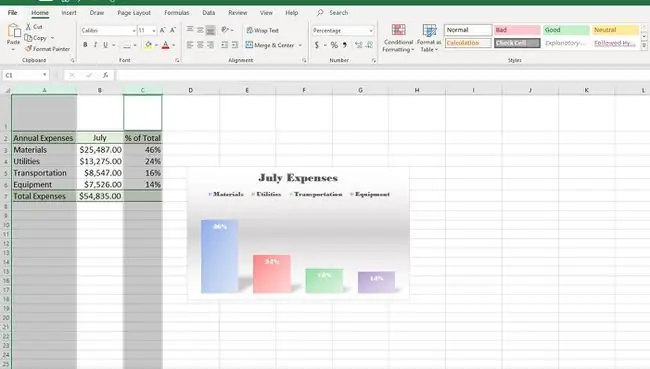
Жанаша эмес саптарды же мамычаларды тандоо үчүн аларды тандап жатканда Ctrl баскычын басып, кармап туруңуз. Кошуна турган бир нече саптарды же тилкелерди тандоо үчүн Shift баскычын басып, кармап туруңуз, биринчи сапты же тилкени, андан соң акыркы сапты же тилкени тандаңыз.






